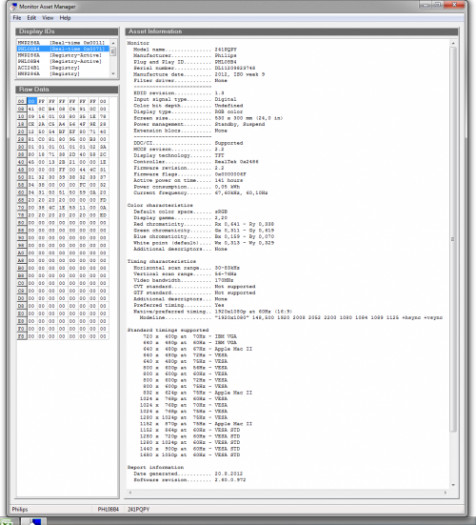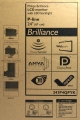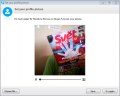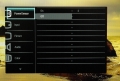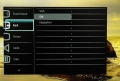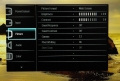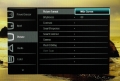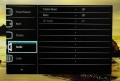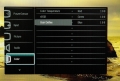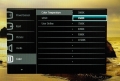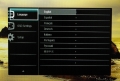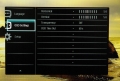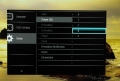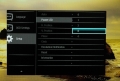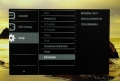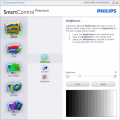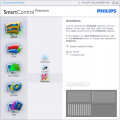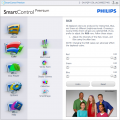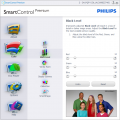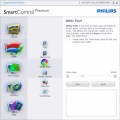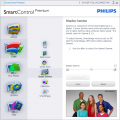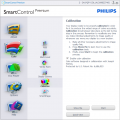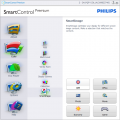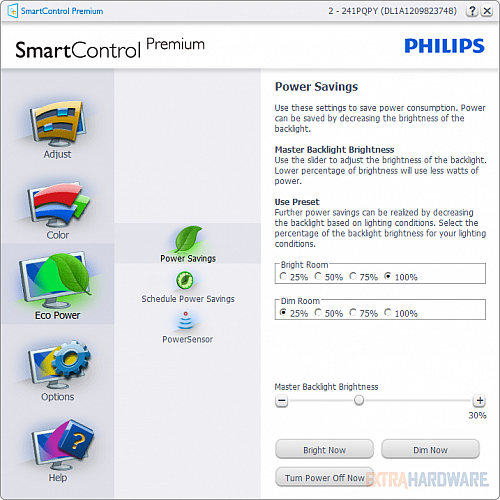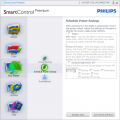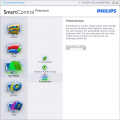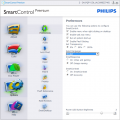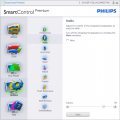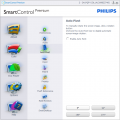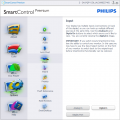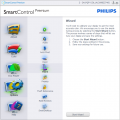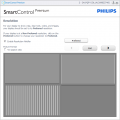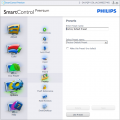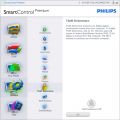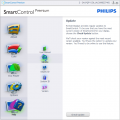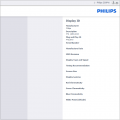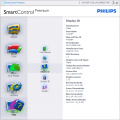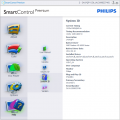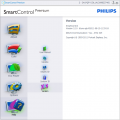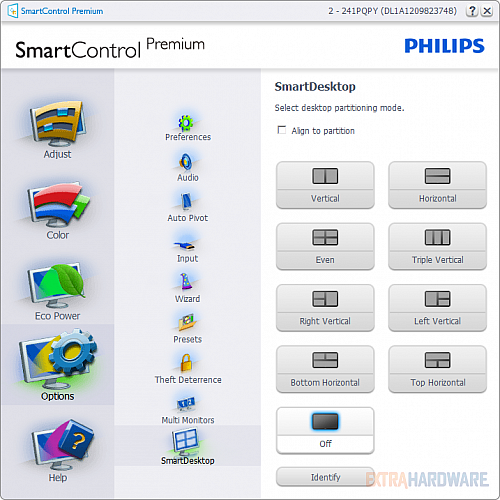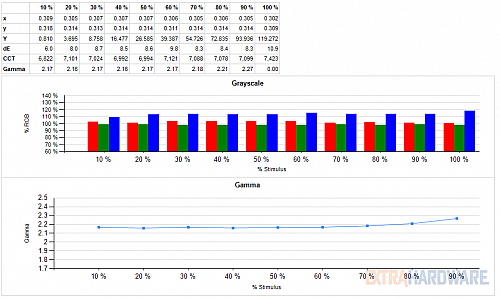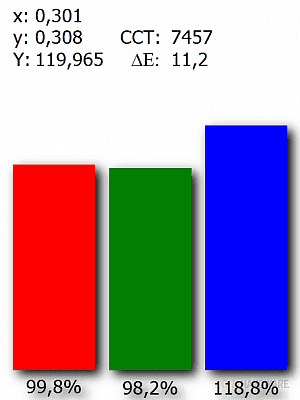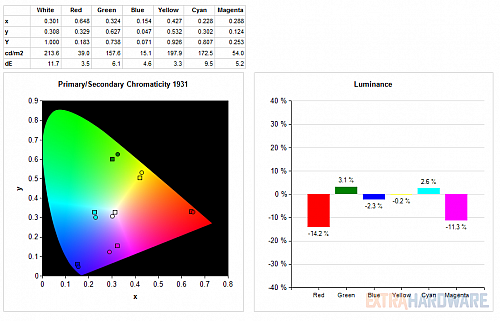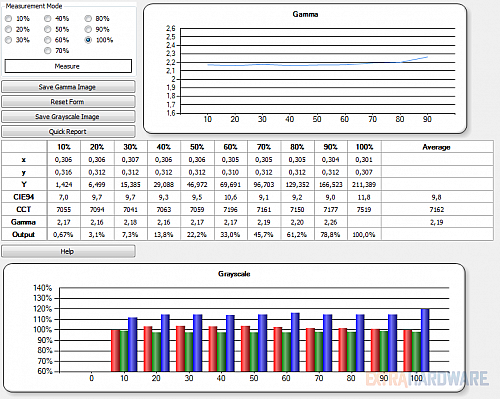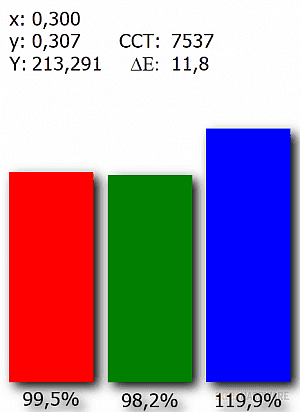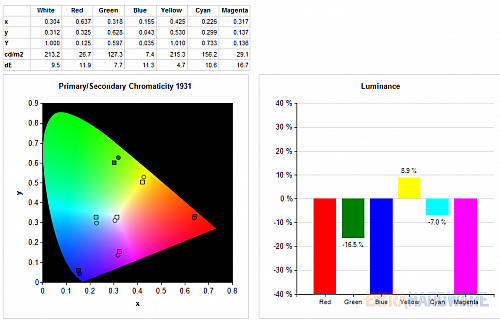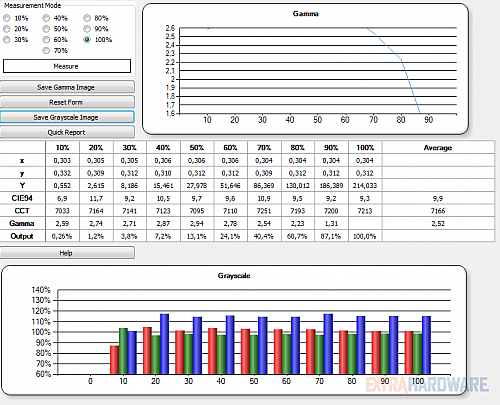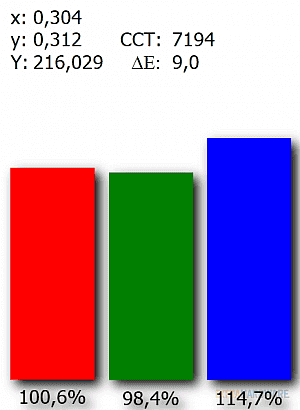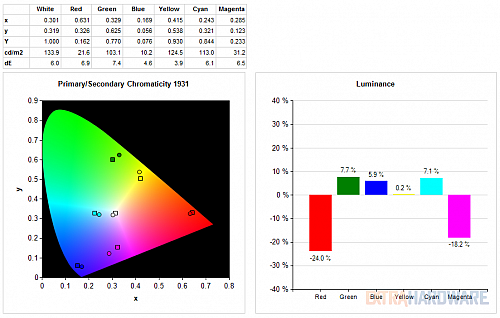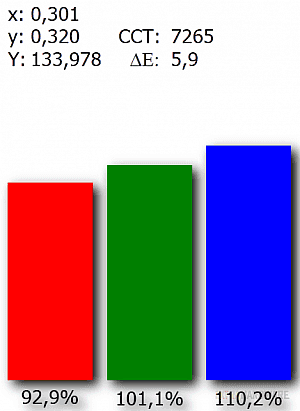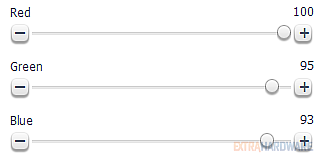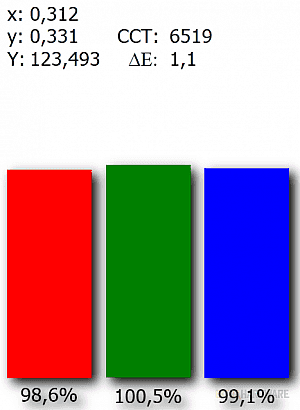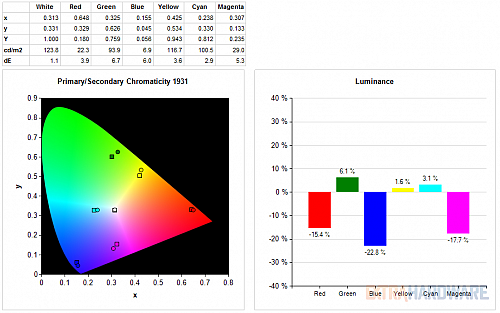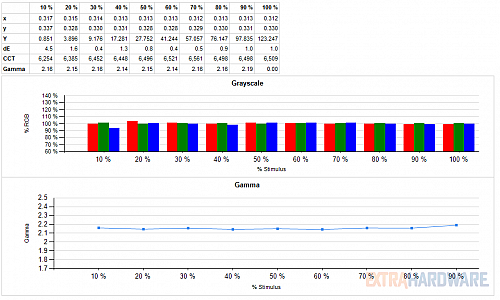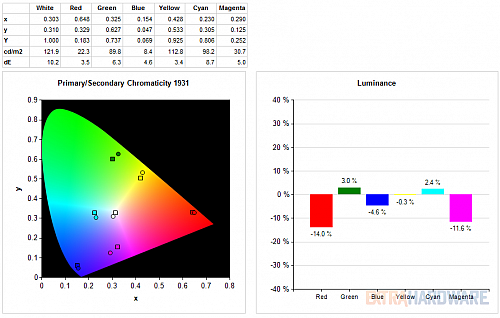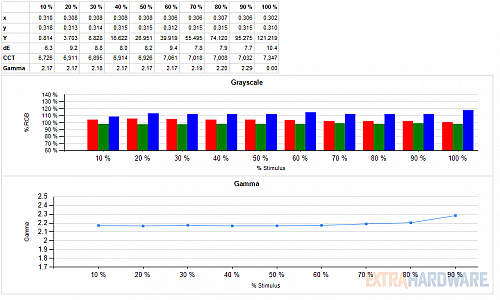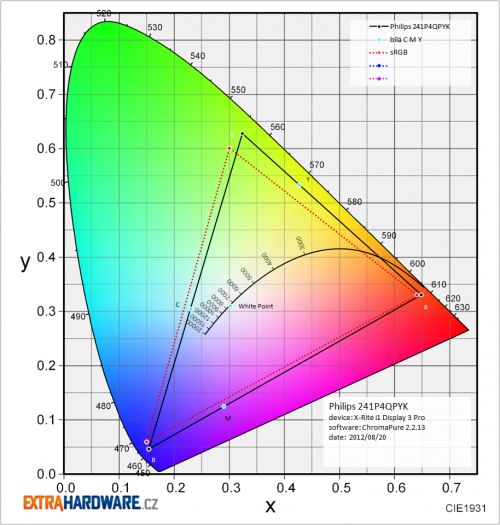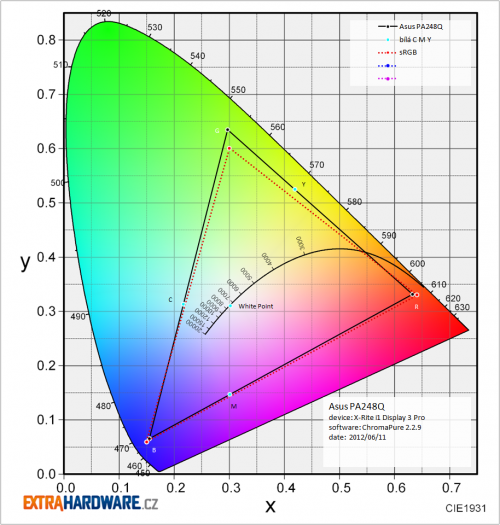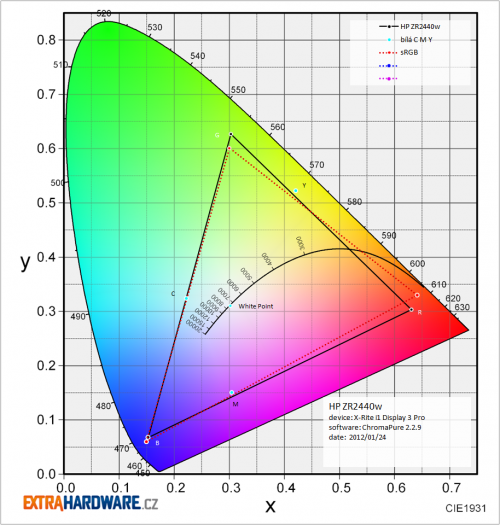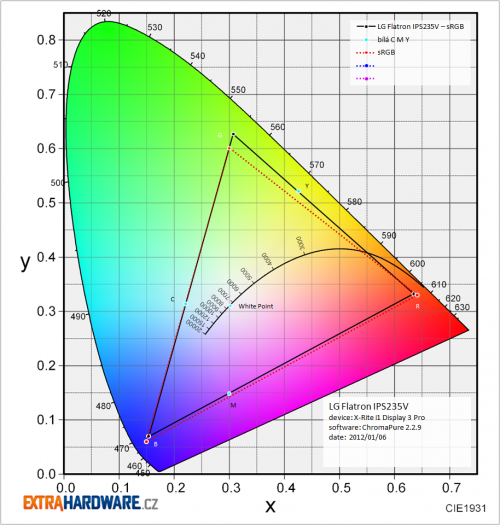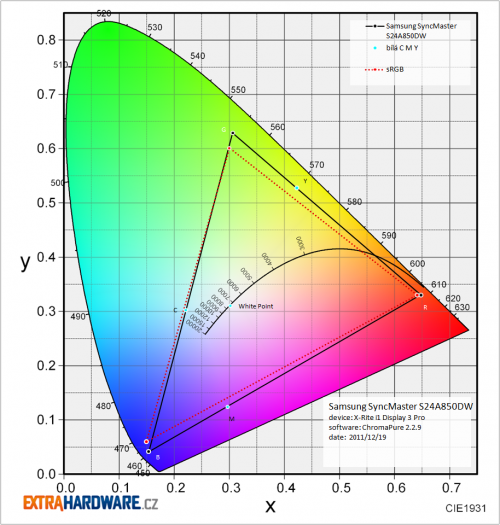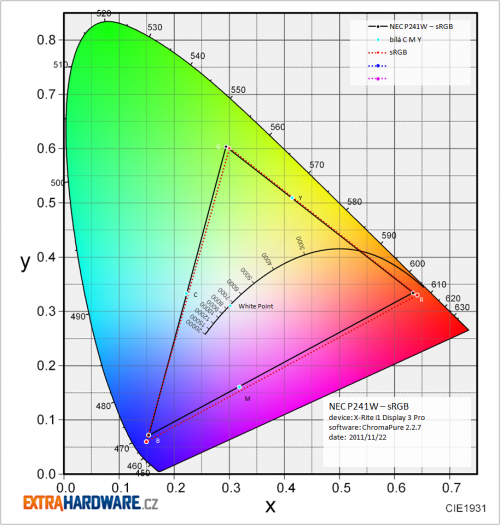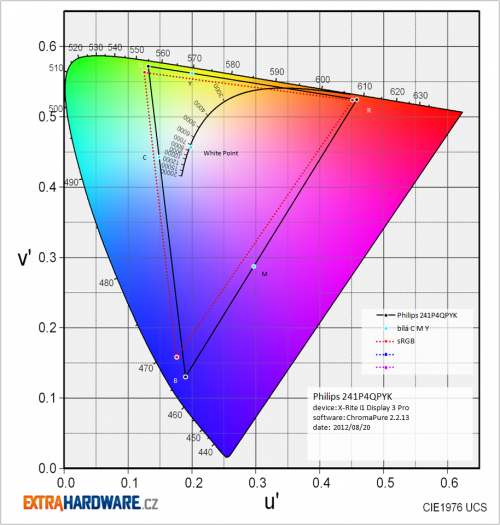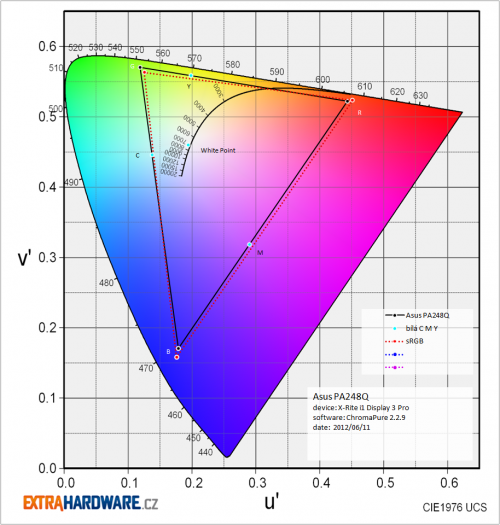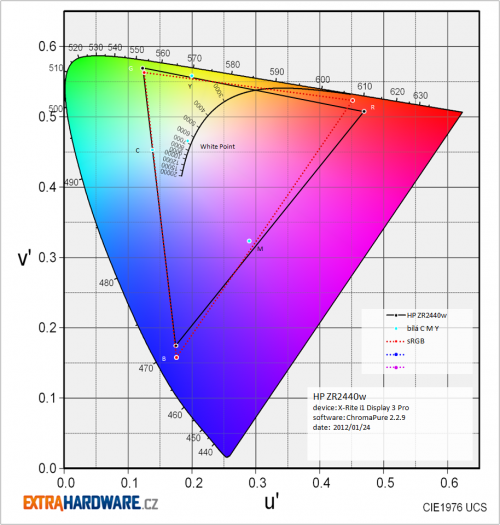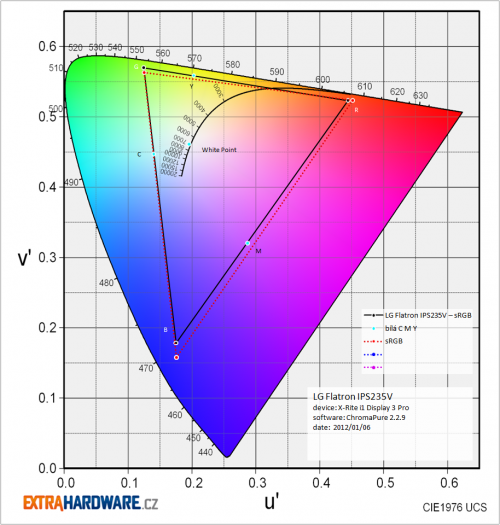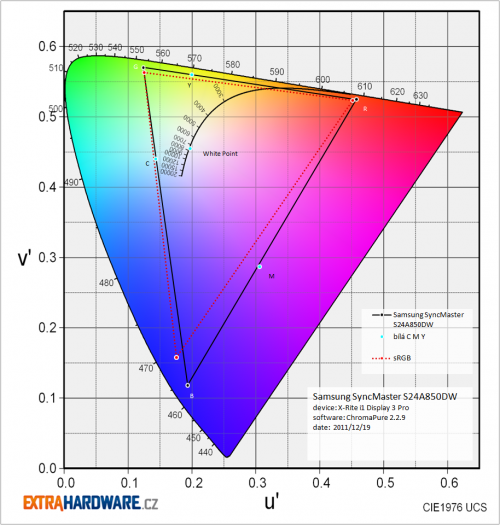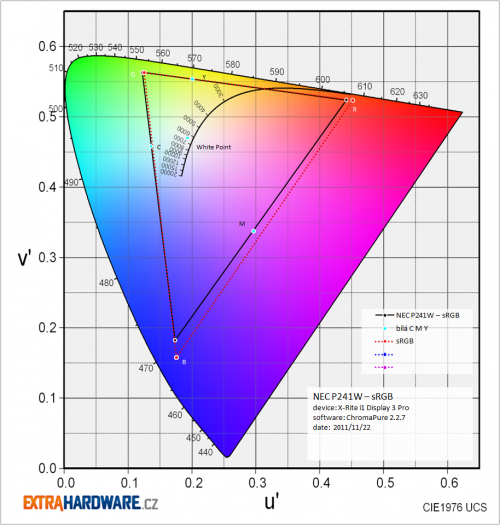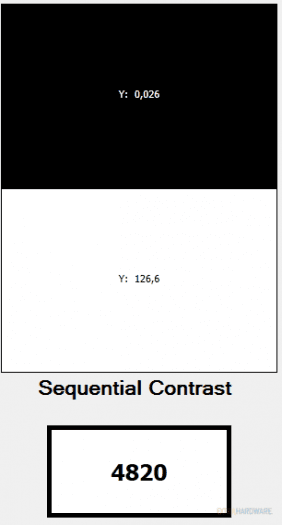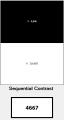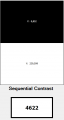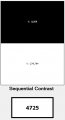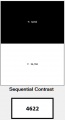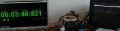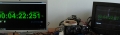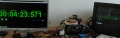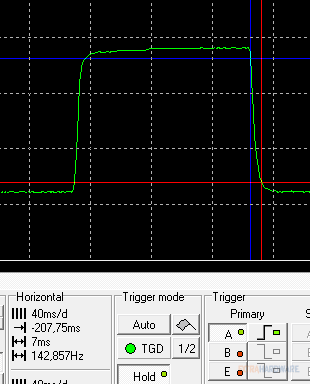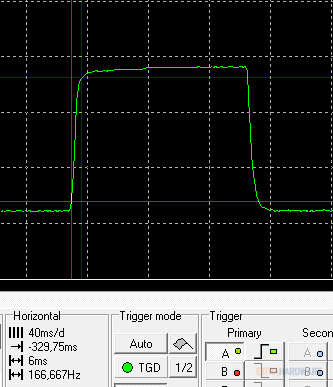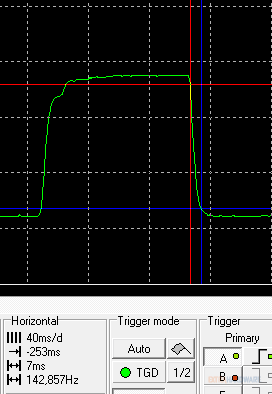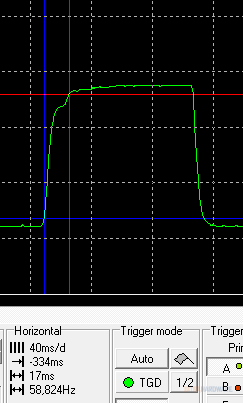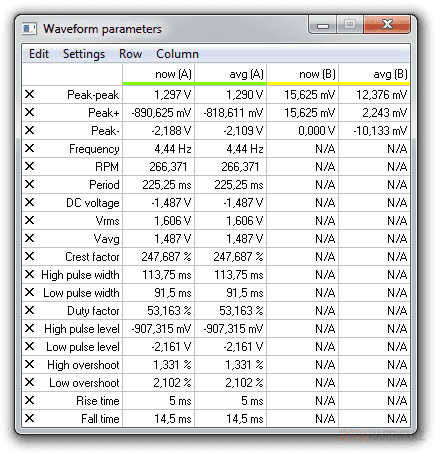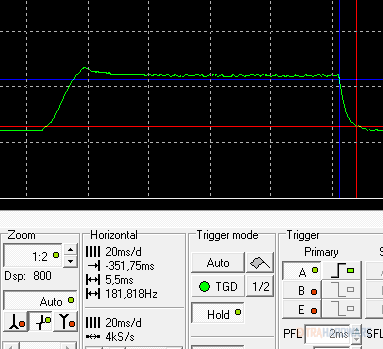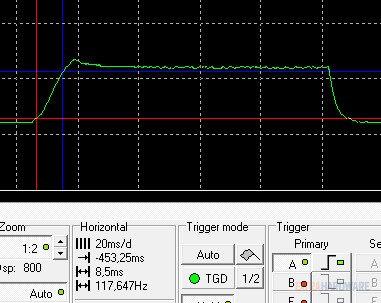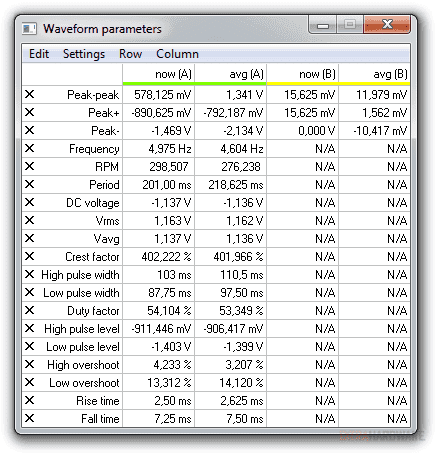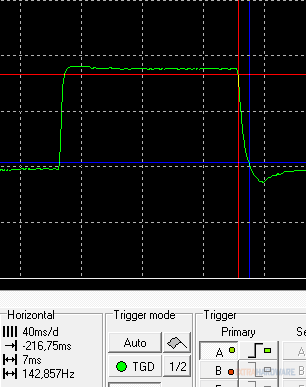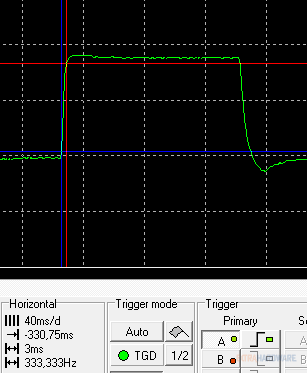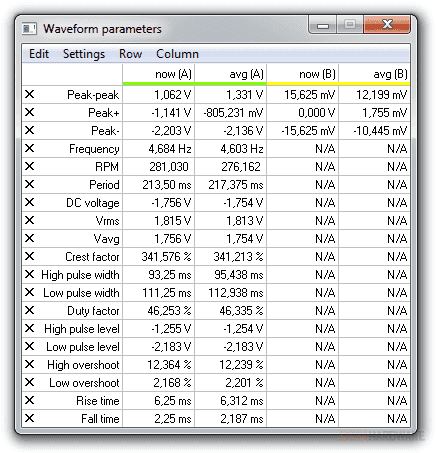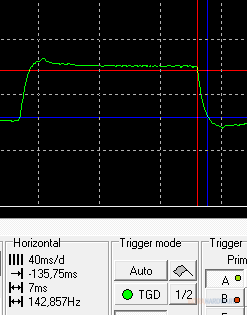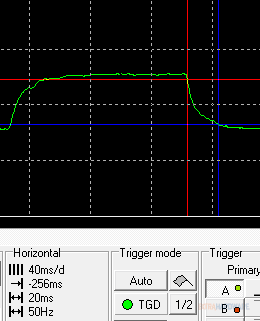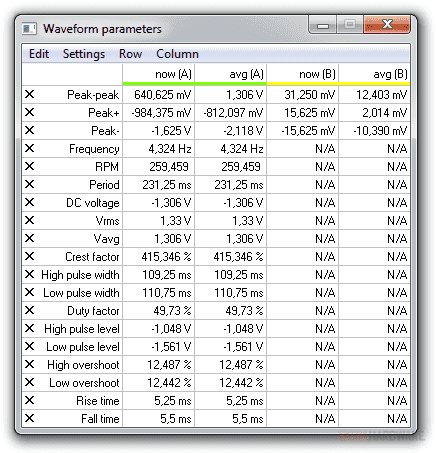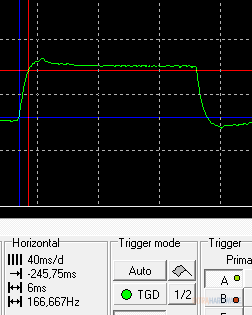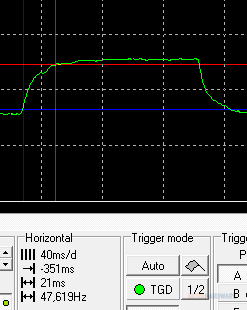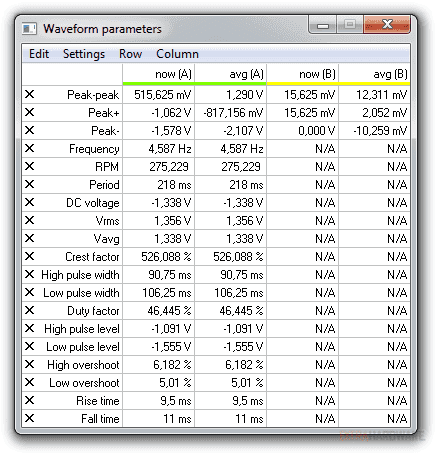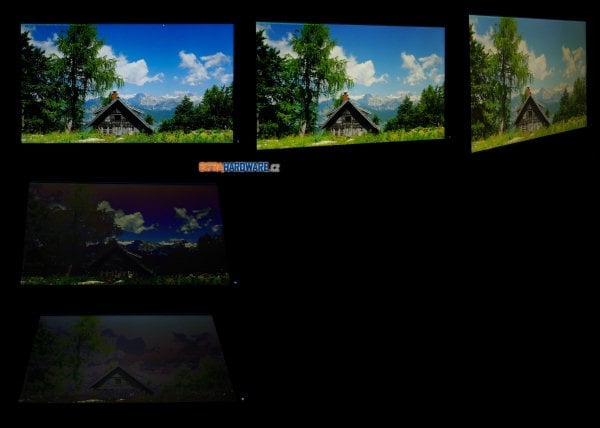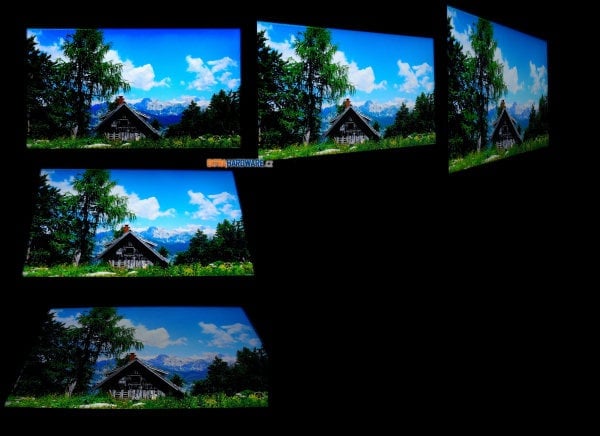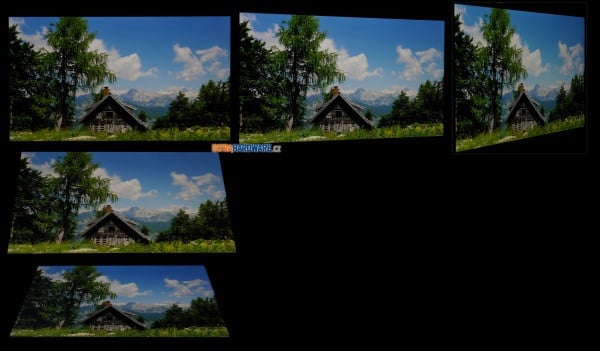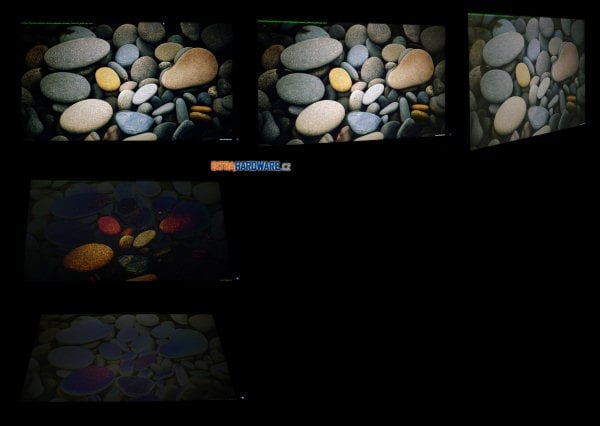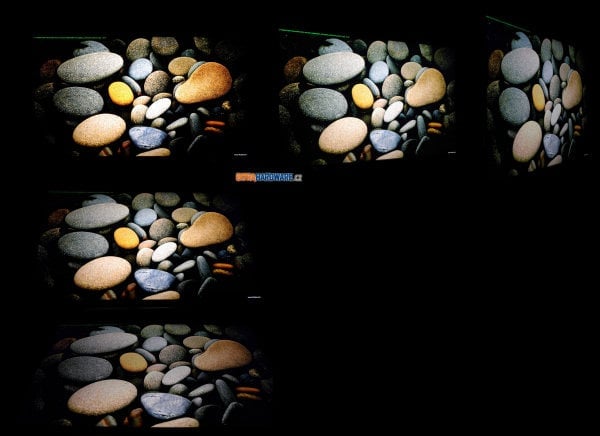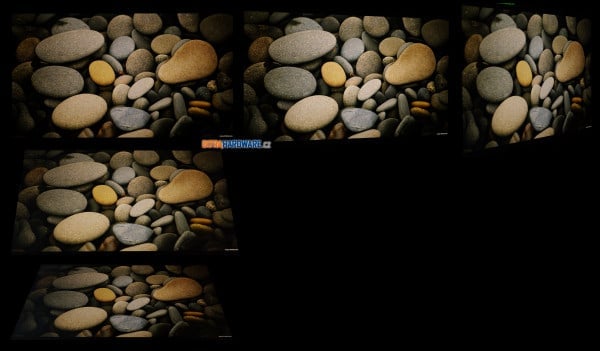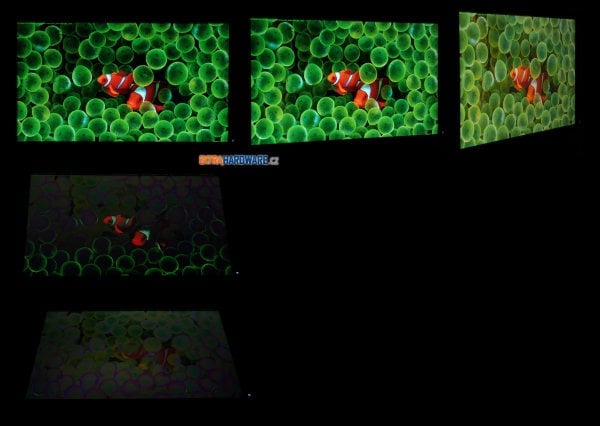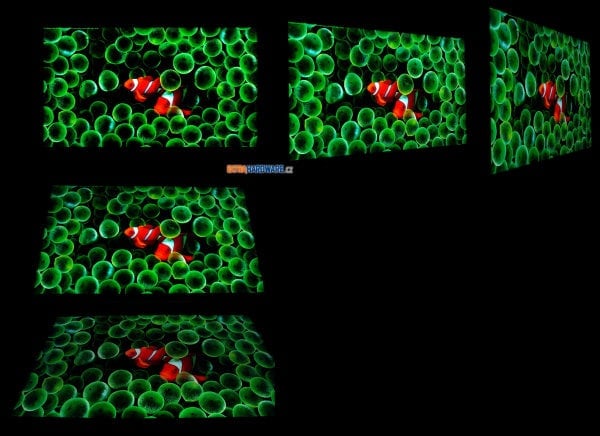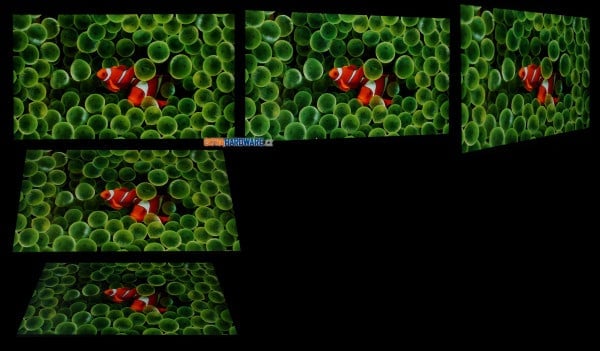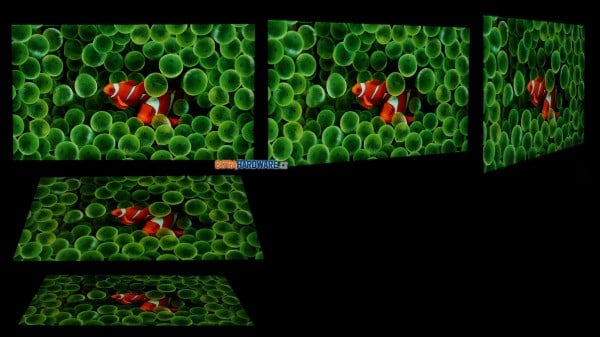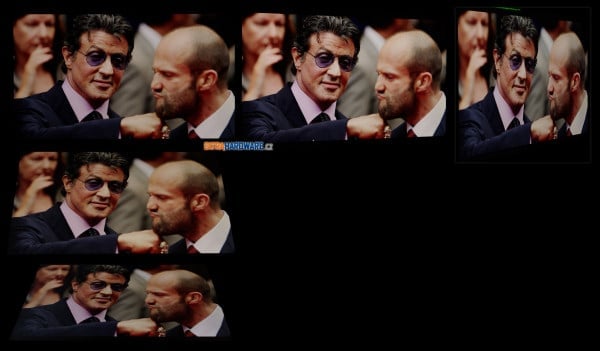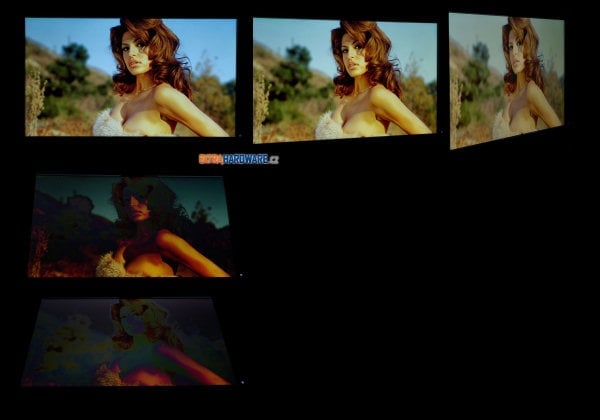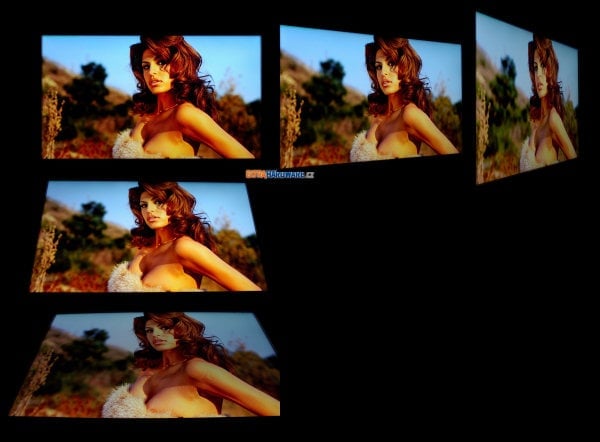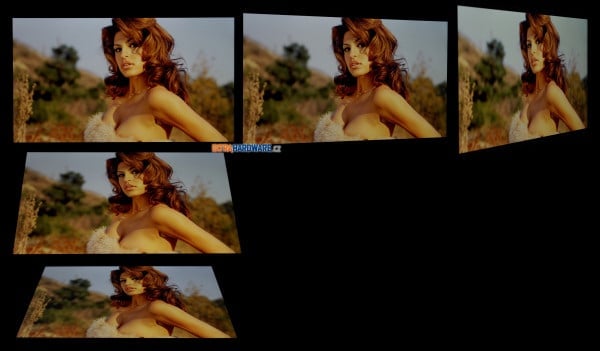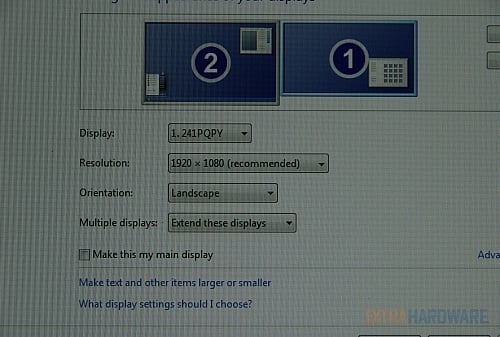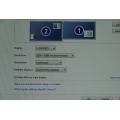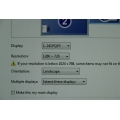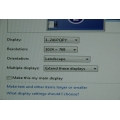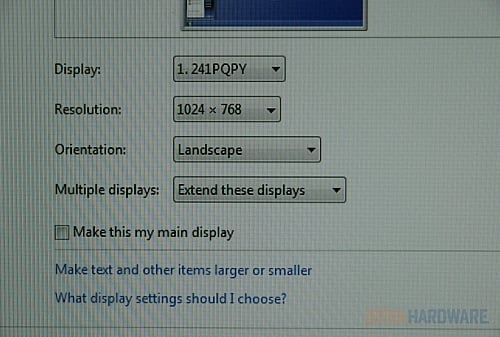Jako počítačový novinář mám neodbytný pocit, že snad není týdne, kdy by MMD Displays neposlal e-mail s tiskovou zprávou o novém monitoru Philips doprovázené naprosto nezapamatovatelným modelovým označením. A ať už se jedná o nejlevnější monitor vybavený málem jen analogovým vstupem, nebo docela funkčně nabité zařízení s matricí z rodiny IPS či VA, pokaždé jde o úžasné, profesionální, krystalicky čistě zobrazující (a bůhvíco ještě) zařízení. Není divu, že člověk začne být vůči všem až na model a pár čísel povětšinou identických zprávám imunní.
Kdo však hledá, ten najde a naštěstí to platí i v nabídce Philipsu. Philips do nabídky totiž po několika IPS (viz např. 22" Full HD IPS za 3100 Kč: Philips 227E3QPH) zařadil znovu také monitory s panelem A-MVA. A to jak ve 24, tak v 27palcové úhlopříčce, vždy s rozlišením 1920 × 1080 px.
Aby toho nebylo málo, můžete ve 24palcové úhlopříčce vybírat hned ze čtyř variant. Brilliance 241P4QPYE nemá na rozdíl od hlavní postavy této recenze snad jen webkameru a můžete jej mít jak ve stříbrné (resp. stříbrno-černé), tak v černé variantě. Brilliance 241P4QPYK webkamerku a mikrofon má a opět jsou na trhu výše zmíněné barevné varianty.
Největším tahákem Philipsu 241P4QPY je bezesporu použitý panel s matricí A-MVA. Jak už určitě dobře víte, všechny matrice typu VA se vyznačují výrazně lepšími pozorovacími úhly než má nejlevnější a bohužel současně také nejběžnější matrice typu TN. V tomto ohledu ale VA určitým způsobem zaostává za IPS, problematika je to však trochu složitější a více se o ní dočtete v kapitole pozorovací úhly. Monitor jsem nerozdělal, ale tipuji, že je v něm osazen panel AUO M240HW02 V7. Ten používá stejnou matnou povrchovou (antireflexivní) úpravu jako většina panelů od LG Display – hard coating (3H).

Philips na produktových stránkách vyzdvihuje ještě další přednosti:
- 3× USB 2.0 – výstupy hubu jsou umístěny na boční straně monitoru, ale až na menším rámu vzadu
- PowerSensor – snížení jasu při detekci před monitorem už dále nepřítomné osoby
- Zero Power Switch – jednoduchý vypínač zajistí to samé, jako byste vytáhli monitor ze sítě (0 W)
- DisplayPort se zvukem – použitá verze DisplayPortu umožňuje přenášet i zvuk. Ten potom z monitoru můžete poslouchat nejen pomocí 1,5W repráčků, ale hlavně pomocí sluchátek díky výstupu na spodní straně rámečku.
- WebCam (verze QPYK) – webová kamera s rozlišením zřejmě 640 × 480 px a mikrofon nad obrazovkou
- SmartErgoBase – plně polohovatelný stojan (tedy včetně otočení na výšku)
Už teď to zní jako dobrý univerzál, co říkáte? No, uvidíte, co o něm prozradí testy obrazu a praktické zkušenosti.
Parametry P241P4QPYK a dalších monitorů ve srovnání
Ačkoli je v tabulce cena modelu QPYK a tedy shodná hodnota jako u Dellu U2412M, nezapomeňte, že přímé cenové srovnání se spíše hodí na model QPYE. Ten se dá sehnat za zhruba 5700 Kč.
|
Philips 227E3QPH
|
LG Flatron IPS235V
|
BenQ BL2400PT
|
Philips 241P4QPYK
|
Dell
|
|
| viditelná úhlopříčka | 21,5" | 23" | 24" | 24" | 24" |
| typ panelu (matrice, podsvícení) | e-IPS, LED | e-IPS, LED | A-MVA5, LED | A-MVA5, LED | e-IPS, LED |
| poměr stran | 16:9 | 16:9 | 16:9 | 16:9 | 16:10 |
| maximální rozlišení | 1920 × 1080 | 1920 × 1080 | 1920 × 1080 | 1920 × 1080 | 1920 × 1200 |
| bodová rozteč [mm] | 0,248 | 0,266 | 0,276 | 0,276 | 0,269 |
| barevné provedení | černá + modrá | černá | černá | černá | černá + stříbrná |
| úhel pohledu horizontální/vertikální | 178°/178° | 178°/178° | 178°/178° | 178°/178° | 178°/178° |
| horizontální frekvence digital/analog [kHz] | 30–83 | 30–83 | 30–83 | 30–83 | výrobce neuvádí |
| vertikální frekvence digital/analog [Hz] | 56–76 | 56–75 | 50–76 | 56–76 | výrobce neuvádí |
| barevná hloubka | 6+2-bit, 16,7 mil. | 6+2-bit, 16,7 mil. | 8-bit, 16,7 mil. | 8-bit, 16,7 mil. | 6+2-bit, 16,7 mil. |
| barevný prostor (gamut) | sRGB | sRGB | sRGB | sRGB | sRGB |
| jas [cd/m2] | 250 | 250 | 250 | 250 | 300 |
| kontrast – typický | 1000:1 | 1000:1 | 3000:1 | 5000:1 | 1000:1 |
| kontrast – dynamický | 20 000 000:1 | 5 000 000:1 | 20 000 000:1 | 20 000 000:1 | 2 000 000:1 |
| odezva [ms] | 14 – BWB | 14 – BWB, 5 – GTG | 8 – GTG | 12 (typ.), 6 – GTG | 8 – GTG |
| spotřeba běžná/úsporný režim [W] | 32,2 (max.)/25 (norm.)/0,5 | 42 (max.)/30 (Eco)/– | 23,4/15 (Eco)/0,1 (standby) | 38 W (typ.)/72 W (max.) | |
| videovstupy | 1× D-Sub, 1× DVI-D s HDCP, 1× HDMI | 1× D-Sub, 1× DVI-D s HDCP, 1× HDMI | 1× D-Sub, 1× DVI-D s HDCP, 1× DisplayPort | 1× D-Sub, 1× DVI-D s HDCP, 1× DisplayPort | 1× DVI-D, 1× DisplayPort, 1× USB |
| kabely | 1× D-Sub, 1× DVI, napájecí | 1× D-Sub, 1× DVI, napájecí | 1× D-Sub, 1× DVI, napájecí | 1× D-Sub, 1× DVI, 1× USB, audio, napájecí | 1× D-Sub, 1× DVI, 1× USB, napájecí |
| rozbočovač USB/doplňkové porty | ne | ne | ne | ano, 3× USB 2.0 | ano, 2 + 2 USB 2.0 |
| reproduktory | ne | ne | ano | ano, 2× 1,5 W | ne |
| výstup na sluchátka | ano | ano | ne | ano | ne |
| kamera | ne | ne | ne | ano | ne |
| mikrofon | ne | ne | ne | ano | ne |
| příslušenství | instalační CD, manuál | instalační CD, manuál | instalační CD, manuál | instalační CD, manuál | instalační CD, manuál |
| nastavení | 5 tlačítek, přímé pro profily, přepnutí vstupu, Power Sensor, vstup do menu a vypnutí/zapnutí | 7 tlačítek, přímé pro OSD menu, přepnutí profilu, automatické nastavení (analog), volbu vstupu, zapnutí/vypnutí | 5 tlačítek, přímé pro režimy obrazu, OSD menu, přepínání vstupů a automatické nastavení (u analogového signálu) | 5 tlačítek, přímé pro profily, hlasitost, Power Sensor, vstup do menu a vypnutí/zapnutí | 5 tlačítek, přímé pro vstup do OSD a zapnutí/vypnutí, dvě uživatelská |
| ovládání | komplikované | jednoduché | jednoduché | komplikované | jednoduché |
| barevné profily v OSD | Standard, Internet, Game | Movie, Text, Photo, sRGB, User | sRGB, Film, Hra, Foto, Eko | sRGB, Office, Photo, Movie, Game, Economy | Standard, Multimedia, Movie, Game, Text, Color Temp., Custom |
| pokročilé nastavení barev | RGB | RGBCMY | RGB, odstín, sytost | RGB | RGB |
| odnímatelný stojan | ano | ano | ano | ano | ano |
| úhel náklonu | -5° až 20° | -5° až 15° | -5° až 20° | -5° až 20° | -4° až 21° |
| otočení na výšku | ne | ne | ano | ano | ano |
| otočení kolem osy | ne | ne | 90° | 130° | 90° |
| výšková nastavitelnost [mm] | ne | ne | 130 | 130 | 115 |
| ovladače | ano, na CD | ano, na CD | ano, na CD | ano, na CD | ano |
| barevné profily | ano, na CD | ano, na CD | ne | ano, na CD | ano |
| další software | – | ForteManager, Dual Package | testovací obrazec, podrobný český návod (PDF) | SmartControl Premium | PowerNap |
| rozměry s podstavcem (v × š × h) [mm] | 408 × 534 × 216 | 417 × 547 × 191 | 378–528 × 579 × 228 | 518 × 565 × 220 | 514 × 556 × 180 |
| hmotnost s podstavcem [kg] | 4,0 | 3,8 | 6,2 | 6,4 | ~5 |
| záruka [roky] | 3 | 3 | 3 | 3 | 3 (NBD) |
| cena [Kč] | 3160 | 3850 | 5010 | 6190 | 6190 |
Ceny byly zjištěny v e-shopech Alfa.cz, Alza.cz, CZC.cz, Mironet, Softcom.cz a T.S.Bohemia (nejnižší cena monitoru skladem, resp. u dražších monitorů alespoň se stavem na cestě či do několika dnů, včetně DPH).
Monitor Asset Manager odhaluje použití (levné) elektroniky od Realteku a potvrzuje také to, že monitor nemá podporu 24p (1920 × 1080 px @ 24 Hz):
Provedení, vstupy/výstupy, webkamera, OSD a SmartControl Premium

Černé provedení Philipsu 241P4QPYKES

Černé provedení Philipsu 241P4QPYKES
Vnější vzhled, příslušenství
Z krabice ještě získáte hřejivý pocit ekologického počinu – Philips prý používá ze 65 % recyklovaných plastů. Mezi kabely chybí DisplayPort, jinak je kabelž kompletní. Na CD najdete podrobnější (než ten tištěný) manuál v češtině, ICC profil a především SmartControl Premium.
Stojan je odnímatelný, další fotografie ukazují umístění vstupů a onoho magického tlačítka ZeroPower.
Webovou kamera a mikrofon najdete logicky na přední straně nahoře uprostřed, senzory přísedící osoby jsou umístěny naopak dole u reproduktorů.
U webové kamery se mi nepovedlo zjistit její nativní rozlišení, vyzkoušel jsem ji však ve všemožných programech a řekl bych, že takových nic moc kvalitních 640 × 480 px by to mohlo být.
Ovládací tlačítka, za něž by Philips zasloužil… Jsou dotyková, bez podsvícení a bez kontextového menu. Co hůř, chybí mezi nimi tlačítko pro přímé ovládání jasu a rychlého přepnutí vstupu.
Poslední obrázky jsou věnovány krajním možnostem polohování společně s pohledem na třiportový USB hub.
Nabídka OSD
Samotná nabídka OSD je uspořádána docela dobře, jen nemám moc rád přejmenování technologií na různé SmartResponse apod. Je ale fajn, že Philips vůbec kontrolu nad OverDrive uživatelům dává.
OSD jsem vyfotil jen tak narychlo z ruky – při existenci komfortního SmartControl Premium má smysl jen pro uživatele s operačním systémem, pro který tento software neexistuje.
SmartControl Premium
SmartControl je stejně jako například HP Display Assistant produktem Portrait Displays a skrze rozhraní DDC/CI jím můžete ovládat monitor. Co se základních funkcí týče (změna jasu apod.), můžete jím ovládat prakticky kterýkoli monitor toto rozhraní podporující. Za vyzdvihnutí stojí pokročilé nastavení chování PowerSensoru.
Testovací metodika, návod k použití interaktivních grafů
Metodika testování
Před tím, než začnu jakýkoli panel testovat, tak na něm alespoň týden běžně pracuji. Tím se čerstvě vybalený panel alespoň částečně zahoří a ustálí. Hlavně u monitorů s podsvícením CCFL je důležité začít měřit až po době záběhu a v den měření pak alespoň po hodině od zapnutí.
Většina měření je prováděna kolorimetrickou sondou i1 Display 3 Pro (v retailu přímo od X-Rite je označena jen jako i1 Display Pro), kterou změřím barevné podání a jeho odchylky v továrním nastavení. Používám metriku CIE94 a není-li řečeno jinak, srovnání je prováděno oproti standardnímu gamutu s D65 (sRGB, gamut je stejný také jako Rec. 709 či HDTV). Softwarem, který zpracovává výsledky ze sondy a také slouží jako generátor signálu, je ChromaPure.
Následuje zjišťování pozorovacích úhlů, barevného podání na testovacím obrazci, regulace jasu a hodnot kontrastu. K těmto účelům používám kromě zmíněného ChromaPure speciální aplikaci, kterou jako svou diplomovou práci na VUT vytvořil náš dlouholetý kamarád Jirka Švec (díky Jirko). Díky ní jsem schopen zjistit rozsah zobrazení jednotlivých barevných kanálů RGBCMYK, zejména v jejich kritických krajních rozsazích. To samé platí o podání jasu s kontrastem na stupních šedi.
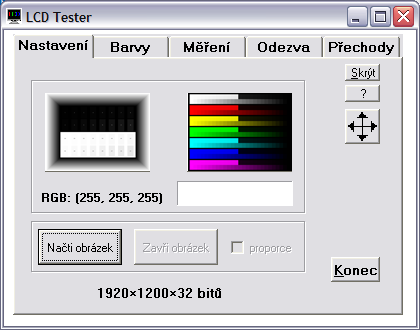
Na barevném obrazci vidíte zastoupení jednotlivých barev RGBCMYK ve dvou řadách. Spodní pruh zobrazuje celé spektrum odstupňované po deseti krocích v rozmezí 0–255, horní pruh pak jemné detaily v rozmezích 0–25 a 230–254 pro každou barvu. Díky tomu jsem schopen s celkem velkou přesností určit, jaké barevné odstíny jednotlivých barev již panel není schopen ani po kalibraci zobrazit. Výsledkem jsou pak dva grafy, které zobrazují, od jaké hodnoty bylo možné na monitoru rozeznat odstupňování nejtmavších a nejsvětlejších jemných odstínů.
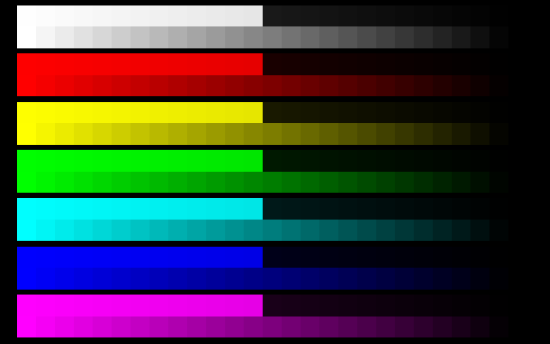
To samé platí pro testovací obrazec se stupni šedi. V horní polovině můžete vidět rozmezí 1–24 na černém pozadí (0), v dolní polovině pak světlé odstíny v rozmezí 231–254 na bílém pozadí (255). Na tomto obrazci se velmi pěkně pozorují např. problémy některých monitorů IPS s nejtmavšími odstíny.
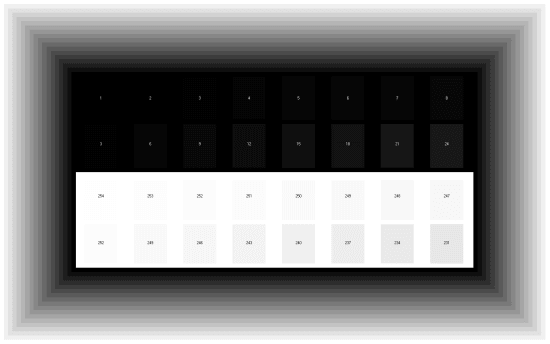
Se zkalibrovaným panelem se pak podívám, jak si poradí s barevnými přechody a případným ditheringem. Ten je nejvíc patrný v černo-bílém přechodu, kde je velmi často vidět alespoň jemné pruhování.
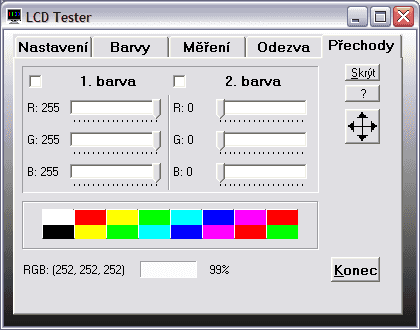
Následuje měření homogenity podsvícení, ke kterému si díky této aplikaci zobrazím síť 5 × 3, v níž probíhá měření. Jas je v tomto případě nastaven na hodnotu kolem 120 cd/m2 pro střed. Výsledky měření jsou pro lepší grafickou přehlednost převedeny do grafického obrazce s příslušnou legendou.
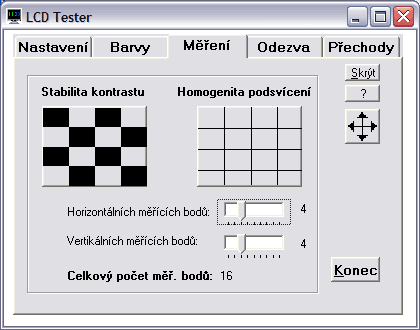
Při stejném nastavení pak probíhá i měření odezvy. Tomuto účelu je věnována také jedna záložka aplikace LCD Tester. Kromě standardního průběhu odezvy měřené v rozsahu 0–x mě zajímá i jak si panel poradí s odezvami pro běžný provoz podstatně typičtějšími a to 127–255 (šedá–bílá) a 75–180 (šedá–šedá, někdy označována jako GTG – gray-to-gray). Tyto hodnoty jsou pro každý panel TN nejhorší, protože se krystal musí ustálit na dvou ne krajních hodnotách, při nichž není možné v takové míře použít OverDrive.
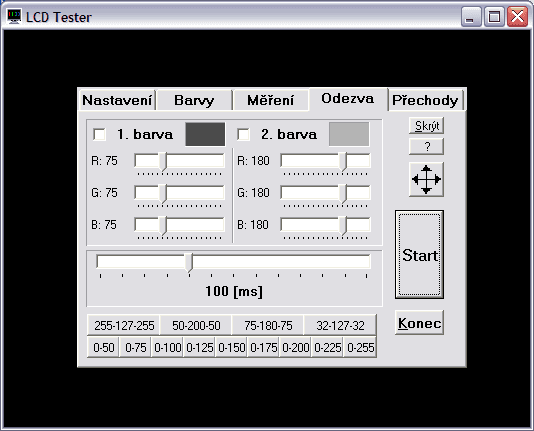

Za zapůjčení digitálního osciloskopu M525 děkujeme společnosti ETC.
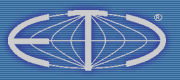
X-Rite i1 Display 3 Pro byla zakoupena v OEM verzi u ChromaPure (USA)
Jak na interaktivní grafy 2.0
- Pokud se vám nelíbí písmo se stíny, velmi snadno je vypnete v Nastavení. Máte-li ještě problémy s rychlostí zobrazování, můžete v Nastavení povypínat také animace.
- V základním nastavení jsou pruhy seskupeny dle úhlopříčky monitory a dále seřazeny dle naměřené hodnoty (vzestupně, či sestupně pak podle toho, je-li zrovna vyšší = lepší či naopak). Toto můžete snadno změnit zvolením řazení dle naměřené hodnoty v testu, seskupením třeba podle matrice apod.
- Po najetí myší na některou z položek (třeba na HP ZR24w) se z této stane 100 % (základ) a ostatní položky se spočítají podle ní. Všechny absolutní hodnoty se změní na relativní. Zpět se změní, až kurzor myši opustí oblast s názvy položek (v tomto případě procesorů).
- Budete-li chtít nějakou položku (monitor) v grafech sledovat, můžete si její pruh libovolně obarvit. Stačí klepnout levým tlačítkem myši na barevném pruhu a vybrat si z palety. Máte-li povoleny cookies, mělo by vám nastavení vydržet i pro další grafy v dalších kapitolách.
- Cenu a další základní parametry (například rozlišení či úhlopříčku) můžete zobrazit kdykoliv v každém grafu: stačí u vybraného procesoru najet kurzorem myši nad pruh s hodnotou (měření) a chvíli počkat. Objeví se jako plovoucí nápověda (tooltip).
- Zámek základu (monitor, který se stane těmi 100 % a od něhož se odvíjí další relativní hodnoty) aktivujete pomocí současného stisku klávesy CTRL a levého tlačítka myši nad procesorem (či jeho pruhem v grafu), který chcete uzamknout.
- Před prvním použitím grafů si pro jistotu vyprázdněte cache prohlížeče (zřejmě bude stačit refresh) a v případě problém smažte i příslušné cookies.
- Interaktivní grafy 2.0 jsou kompatibilní s prohlížeči Firefox (testovány verze 4.x), Opera (testováno s 11.x), Internet Explorer 8 a 9 (verze 7 a starší už nejsou podporovány) a Chrome (zde mají tooltipy hranaté rohy namísto kulatých).
- V případě problémů se nejdříve ujistěte, že máte v prohlížeči povoleny skripty i cookies, dále splnění bodů 7 a 8, teprve potom nám chybu prosím co nejpřesněji reportujte. Jedná se o první ostré nasazení grafů, takže i přes delší testování autorem a redakcí při komplexnosti aplikace určitě ještě nějaké mouchy v nějaké kombinaci objevíte.
Rovnoměrnost podsvícení
Rovnoměrnost podsvícení
U testovaného kusu byla rovnoměrnost podsvícení průměrná, jelikož už najdete ale i dvě recenze sesterského modelu QPYE a další si koupil dokonce jeden člen redakce, dá se soudit, že můžete v tomto ohledu očekávat spíše lehký podprůměr.
Monitor je sondou i1 Display 3 Pro přezkoumán v patnácti kontrolních bodech a hodnotíme jak průměrnou odchylku od průměrné naměřené hodnoty podsvícení (cd/m2), tak odchylku maximální. To je kritérium snad ještě podstatnější, protože pokud vám na v průměru docela rovnoměrně podsvíceném monitoru jeden roh či jedna strana třeba oproti středu skoro svítí velmi málo, může to být rušivé při sledování filmů či her a práci znesnadňující při editaci fotek, videa či obecně práci s grafikou.
Pro lepší ilustraci rovnoměrnosti podsvícení jsme pomocí interpolace z hodnot v měřících bodech vytvořili také jakési mapy podsvícení. Pokaždé platí stejná legenda, kterou lze ve stručnosti vysvětlit takto: obrazovka pokrytá z drtivé většiny bílou či velmi světle žlutou barvou se dá označit za rovnoměrně podsvícenou, nádechy světle zelené už jsou odchylky, které mohou být pro profesionální grafiky neakceptovatelné, tmavě zelené či dokonce zelenomodré plochy už jsou tak velké odchylky podsvícení, že je velmi snadno zpozorujete i necvičeným okem. Stačí jakákoli jednolitá barevná plocha a tmavý roh (typicky) působí, jakoby byl vyveden jinou, o několik odstínů tmavší, barvou.

 Philips 241P4QPYK, 120 cd/m2
Philips 241P4QPYK, 120 cd/m2
Asus PA248Q, 120 cd/m2
HP ZR2440w, 120 cd/m2
HP ZR24w, 120 cd/m2
Asus PA246Q, 120 cd/m2
NEC MultiSync P241W, 120 cd/m2, Uniformity=5
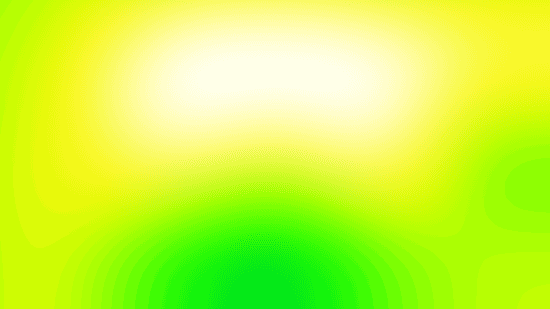
Asus PA238Q, 120 cd/m2
Eizo FlexScan EV2335W, 120 cd/m2
HP ZR2740w, 120 cd/m2
Samsung SyncMaster S27A850D, 120 cd/m2
Samsung SyncMaster S24A850DW, 120 cd/m2
Samsung T27B550, 120 cd/m2
Samsung UE32D5500, 120 cd/m2

Barevné odchylky (dE, CIE94)
Barevné odchylky
Barevné odchylky zjišťujeme pomocí kolorimetrické sondy i1 Display 3 Pro a softwaru ChromaPure. V grafu je zastoupena nejlepší hodnota (nejnižší odchylka) zaznamenaná v některém z předvolených režimů (někdy sRGB, někdy 6500K apod.) a případně s pomocí přiloženého barevného profilu od výrobce (pomůže-li).
V grafu zanesené barevné odchylky patří monitoru s nainstalovaným barevným profilem od výrobce (z CD). Může to být však horší (bez profilu), nebo také daleko lepší (pokud lehounce pohnete s R, G, B). Podrobněji o tom už ale v další kapitole.
Barevné odchylky, gama a škála šedé detailně (+ minitip pro kalibraci)
Tovární nastavení
7500 K pro bílou je bohužel o dost studenější než 6500 K, celkově je ale nejvíc mimo zelená (a s ní azurová).
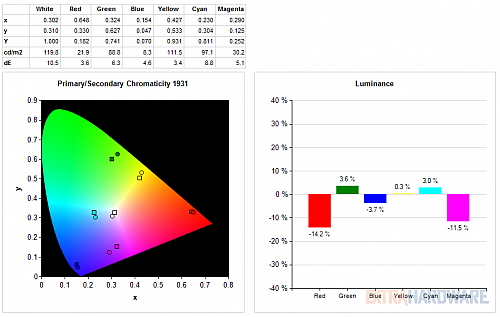
Vysvětlení reportu gamutu a barevných odchylek: v horní tabulce vidíte barevné odchylky (dE) pro tři primární barvy, tři sekundární a bílou. Hodnota dE by měla být co nejnižší, dE > 5 už znamená většinou znamená pouhým okem odlišitelnou odchylky od standardu. Pod tabulkou se nachází klasický barevný diagram CIE 1931. Zatímco pozice čtverců patří optimálnímu umístění barev v diagramu, kolečka patří naměřeným hodnotám a graficky máte znázorněnu odchylku. Pokud na obrázek klepnete, uvidíte i graf odchylek luminance jednotlivých barev – tento rozměr není v klasickém diagramu CIE 1931 (xy) zobrazen. U monitorů s podsvitem bývá zpravidla luminance modré přehnaná a naopak u červené nedostatečná.
Office
Režim Kancelář situaci bohužel nezlepší.
Photo
Photo už vůbec ne, gama je zcela mimo a díváte se na v mnoha tónech slitý obraz.
Tovární nastavení s barevným profilem z CD
ICC profil z přiloženého CD tentokrát není k ničemu, celkově pomůže zmenšit barevné odchylky (utlumí tedy trochu moc červenou, ale jinak pomůže). Využijete jej samozřejmě jen se softwarem podporujícím správu barev,
Pokus o HW kalibraci pomocí vyvážení bílé
Přes SmartControl Premium nebo OSD můžete provádět korekce R, G, B. Toho jsem využil k vyvážení bílé (obecně bývá u těchto monitorů s podsvitem LED potřeba ubrat modré, trochu méně zelené a červenou spíše ponechat). Referencí pro ty, kdo nemáte kolorimetrickou sondu, může být čistý list bílého papíru.
Docela překvapivě pomohlo vyvážení bílé takřka celé škále šedé (mimo nejtmavších odstínů) a také všem barevným odchylkám. Kdyby Philips monitor takto továrně nastavil, vyslouží si ohledně barev nadprůměrné hodnocení.
sRGB
Přímo v OSD je v záložce Color také možné vybrat přímo sRGB. Výhra to ale rozhodně není (výsledky jsou podobné jako ty v továrním nastavení).
Gamut (barevný rozsah), srovnání se standardem
Gamut
Gamut si ukážeme opět ještě formou diagramu, o němž jsme debatovali. Na diagramech s barevným rozsahem jsme s Adamem Vágnerem notně zapracovali a nejenže máme (doufejme) přesnější diagram pro CIE 1931, ale nově je tu také modernější CIE 1976 (CIE LUV). Hodnoty jsme zanášeli do bitmap z japonských stránek ColorAC.
Philips 241P4QPYK (v továrním nastavení) (v režimu Standard) vs. sRGB, CIE 1931:
Asus PA248Q (v režimu Standard) vs. sRGB, CIE 1931:
HP ZR2440w vs. sRGB, CIE 1931:
LG Flatron IPS235V vs. sRGB, CIE 1931:
S24A850DW vs. sRGB, CIE 1931:
NEC MultiSync P241W vs. sRGB, CIE 1931:
Philips 241P4QPYK (v továrním nastavení) vs. sRGB, CIE 1976:
Asus PA248Q (v režimu Standard) vs. sRGB, CIE 1976:
HP ZR2440w vs. sRGB, CIE 1976:
LG Flatron IPS235V vs. sRGB, CIE 1976:
S24A850DW vs. sRGB, CIE 1976:
NEC MultiSync P241W vs. sRGB, CIE 1976:
Kontrast, úroveň černé, slévání barev
Kontrast
V jediném grafu kontrastního poměru najdete maximální naměřenou hodnotu tzv. statického kontrastu. Nepočítáme tedy poměry mezi různými obrazovkami, jako to dělá marketing výrobců pro nesmysl zvaný dynamický kontrast. O tom, jak je kontrast stabilní, pak hovoří srovnání kontrastního poměru při jasu 120 cd/m2 a pak při minimálním nastavitelném jasu. Druhé srovnání samozřejmě neberte jako přímé: zatímco u některých monitorů pod 120 cd/m2 jas už nesnížíte, jinde jde i s CCFL pod 40 cd/m2 (NEC P241W) a jinde dokonce pod sondou měřitelné hodnoty (Eizo EV2335W, bílá kolem 2 cd/m2, černá měřitelná až při jasu od 2 %).
Kontrast byl opět velmi stabilní napříč hladinami jasu a pokud si ještě vzpomínáte na recenzi BenQ VA LED, tak vidíte, že teprve teď A-MVA5 už skutečně dosahuje proklamovaných a parádních 5000:1.
Úroveň černé
Úroveň černé měříme jak při jasu 120 cd/m2, tak při minimálním jasu. Důležitý aspekt pro milovníky nočních filmů podobně jako kontrast favorizuje VA nad IPS.
Slévání barev
Slévání barev taktéž zkoušíme na testovacích obrazcích LCD testeru od Jirky Švece, tam také počítáme počet nerozlišených (slitých) čtverečků odstínů černé/šedé (K), červené (R), žluté (Y), zelené (G), zelenomodré (C), modré (B) a fialové (M). Ideálně by monitory měl ve svém sloupečku mít na střídačku 0 (= rozliším i nejtmavší odstíny) a 255 (= rozliším i nejsvětlejší odstíny).
S kontrastním poměrem, jakého Philips dosahuje, jsem čekal výsledky zcela perfektní, ale jsou nakonec jen skoro perfektní. Nejtmavší a nejsvětlější dva čtverečky ve škále šedé přece jen splývají, naprosto všechny odstíny rozlišíte třeba u světle žluté, zelené, azurové či modré.
| Philips 227E3QPH | LG Flatron IPS235V | HP ZR2440w | Dell UltraSharp U2412M | Asus PA248Q | HP ZR2740w | Philips Brilliance 241PQPYK |
|
| slévání barev – K | 3 | 5 | 3 | 3 | 3 | 4 | 2 |
| slévání barev – K | 254 | 253 | 254 | 255 | 254 | 253 | 254 |
| slévání barev – R | 2 | 1 | 1 | 2 | 1 | 1 | 2 |
| slévání barev – R | 254 | 253 | 255 | 255 | 255 | 254 | 254 |
| slévání barev – Y | 1 | 1 | 0 | 1 | 1 | 1 | 1 |
| slévání barev – Y | 254 | 254 | 255 | 255 | 254 | 254 | 255 |
| slévání barev – G | 2 | 1 | 0 | 1 | 1 | 1 | 1 |
| slévání barev – G | 254 | 254 | 255 | 255 | 254 | 254 | 255 |
| slévání barev – C | 1 | 1 | 0 | 1 | 1 | 1 | 1 |
| slévání barev – C | 254 | 254 | 255 | 255 | 254 | 254 | 255 |
| slévání barev – B | 2 | 2 | 2 | 2 | 2 | 2 | 1 |
| slévání barev – B | 252 | 254 | 254 | 253 | 254 | 252 | 255 |
| slévání barev – M | 2 | 2 | 2 | 1 | 1 | 2 | 1 |
| slévání barev – M | 253 | 254 | 255 | 255 | 255 | 254 | 254 |
| BenQ XL2420T | Samsung SyncMaster S24A850DW | Asus PA238Q | NEC MultiSync P241W | Asus PA246Q | Samsung SyncMaster S27A850D | HP ZR24w | |
| slévání barev – K | 1 | 4 | 2 | 0 | 3 | 5 | 1 |
| slévání barev – K | 253 | 253 | 254 | 254 | 253 | 253 | 255 |
| slévání barev – R | 2 | 2 | 2 | 0 | 2 | 2 | 3 |
| slévání barev – R | 255 | 254 | 254 | 255 | 254 | 253 | 254 |
| slévání barev – Y | 0 | 1 | 2 | 0 | 1 | 2 | 1 |
| slévání barev – Y | 255 | 254 | 254 | 255 | 255 | 253 | 255 |
| slévání barev – G | 0 | 1 | 2 | 0 | 1 | 2 | 1 |
| slévání barev – G | 255 | 254 | 254 | 255 | 255 | 253 | 255 |
| slévání barev – C | 0 | 1 | 2 | 0 | 1 | 2 | 1 |
| slévání barev – C | 255 | 254 | 254 | 255 | 255 | 253 | 255 |
| slévání barev – B | 0 | 2 | 3 | 0 | 3 | 3 | 2 |
| slévání barev – B | 253 | 252 | 253 | 254 | 255 | 252 | 255 |
| slévání barev – M | 0 | 1 | 2 | 0 | 2 | 2 | 2 |
| slévání barev – M | 251 | 254 | 254 | 255 | 255 | 253 | 254 |
Odezva a input lag
Input lag
Pro zjištění input lagu jsem použil počítadlo od FlatPanelsHD a klonování obrazu na GeForce GTX 680. Input lag se pohyboval nejčastěji kolem 20 ms, velmi často můžete vidět 10 ms, nejhorším případem bylo 40 ms. V průměru 67 případů mi ne úplně přesnou metodou input lag vycházel na 18,1 ms. To je (v kontextu dnešních LCD) naprůměrně dobrý výsledek.
Poznámka: měření input lagu touto metodou a neplaceným programem z FlatPanelsHD musíte brát jen jako hrubě orientační. Proč není přesné a jak měřit input lag přesněji je dobře vysvětleno v článku na Prad.de (odkaz vede na anglickou verzi článku).
Odezva
Odezvu měříme pomocí osciloskopu a software od ETC a vždy při maximálním jasu. Jen tak jde alespoň většina hodnot odečíst, v některých případech ale nepomáhá ani změna měřítka. Pár dříve testovaných monitorů je v některých případech trochu poškozeno (nebo naopak vylepšeno) odečtením hodnoty přímo z měření programu od ETC. Je třeba ručně nastavit hodnoty podle standardu VESA (ukázka je na přechodu bílá-černá-bílá) a počítat s naznačenými 10 %. Dále se naše výsledky mohou odlišovat také tím, že pokud monitor vykazuje použití OverDrive, bereme hodnotu odezvy až na sestupu (či naopak vzestupu na opačné hraně) křivky vychýlené OverDrive (a nikoliv už před ní).
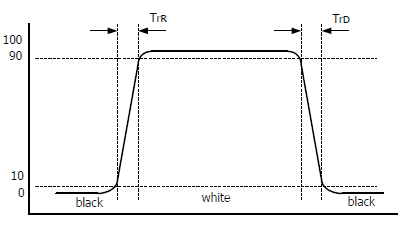
Níže můžete vidět už rovnou sečtené hodnoty rise + fall, tabulka zájemcům ukáže distribuci času mezi náběžnou a sestupnou hranu signálu. Přechod 0–255–0 znamená černá–bílá–černá, 0–50–0 potom černá–šedá–černá, 75–180–75 šedá–šedá–šedá a 127–255–127 pak šedá–bílá–šedá. Měli bychom tak mít políčeno jak na pomalé monitory s matricí TN, tak VA či IPS.
Philips implementoval čtyřstupňovou OverDrive, přičemž výsledky v grafech jsou ze stupně Fastest. Alespoň mé necitlivé oko nepozorovalo žádné vážnější prohřešky na obraze, OverDrive ani podle osciloskopu není nijak brutální. O tom, že tak rychlá odezva stačí na jakékoli moje hraní vám asi nemusím povídat. U dvou případů jsem vyzkoušel také odezvu se zcela vypnutou OverDrive a například u 0-255-0 se reakční doba prodloužila ze 13 na 24 (17+7) ms, u šedá-šedá-šedá (75-180-75) potom ze 13 na 41 (21+20) ms.
0-255-0, SmartResponse Fastest:
0-255-0, SmartResponse Off:
0-150-0, SmartResponse Fastest:
127-255-127, SmartResponse Fastest:
75-180-75, SmartResponse Fastest:
75-180-75, SmartResponse Off:
Tabulkové srovnání odezvy P241P4QPY s už otestovanými monitory:
| Philips 227E3QPH | LG Flatron IPS235V | HP ZR2440w | Dell UltraSharp U2412M | Asus PA248Q | Philips Brilliance 241PQPYK | |
| odezva 0–255 (rise) [ms] | 9 | 21 | 12 | 10 | 9 | 6 |
| odezva 0–255 (fall) [ms] | 13 | 14 | 12 | 12 | 10 | 7 |
| odezva 0–255 (rise + fall) [ms] | 22 | 34 | 24 | 22 | 19 | 13 |
| odezva 0–150 (rise) [ms] | 10 | 24 | 8 | 9 | 6 | 9 |
| odezva 0–150 (fall) [ms] | 9 | 9 | 8 | 6 | 7 | 6 |
| odezva 0–150 (rise + fall) [ms] | 19 | 33 | 16 | 15 | 13 | 14 |
| odezva 0–50 (rise) [ms] | neměřitelné | neměřitelné | neměřitelné | 6 | neměřeno | neměřeno |
| odezva 0–50 (fall) [ms] | neměřitelné | neměřitelné | neměřitelné | 5 | neměřeno | neměřeno |
| odezva 0–50 (rise + fall) [ms] | neměřitelné | neměřitelné | neměřitelné | 11 | neměřeno | neměřeno |
| odezva 127–255 (rise) [ms] | 8 | 18 | 10 | 9 | 7 | 3 |
| odezva 127–255 (fall) [ms] | 11 | 22 | 11 | 8 | 8 | 7 |
| odezva 127–255 (rise + fall) [ms] | 19 | 39 | 21 | 17 | 15 | 10 |
| odezva 75–180 (rise) [ms] | 9 | 21 | 8 | 8 | 6 | 6 |
| odezva 75–180 (fall) [ms] | 9 | 15 | 9 | 9 | 6 | 7 |
| odezva 75–180 (rise + fall) [ms] | 18 | 36 | 16 | 17 | 12 | 13 |
| Samsung SyncMaster S24A850DW | Asus PA238Q | Asus PA246Q | HP ZR2740w | BenQ XL2420T | Samsung SyncMaster S27A850D | |
| odezva 0–255 (rise) [ms] | 13 | 11 | 12 | 11 | 3 | 14 |
| odezva 0–255 (fall) [ms] | 12 | 10 | 15 | 12 | 1 | 14 |
| odezva 0–255 (rise + fall) [ms] | 25 | 21 | 27 | 22 | 4 | 28 |
| odezva 0–150 (rise) [ms] | 7 | 8 | 19 | 17 | 2 | 10 |
| odezva 0–150 (fall) [ms] | 8 | 7 | 11 | 6 | 1 | 9 |
| odezva 0–150 (rise + fall) [ms] | 15 | 15 | 30 | 23 | 3 | 19 |
| odezva 0–50 (rise) [ms] | 6 | neměřitelné | 11 | 7 | 2 | neměřitelné |
| odezva 0–50 (fall) [ms] | 5 | neměřitelné | 7 | 5 | 0 | neměřitelné |
| odezva 0–50 (rise + fall) [ms] | 11 | neměřitelné | 18 | 12 | 2 | neměřitelné |
| odezva 127–255 (rise) [ms] | 12 | 7 | 8 | 9 | 4 | 10 |
| odezva 127–255 (fall) [ms] | 10 | 10 | 19 | 21 | 2 | 10 |
| odezva 127–255 (rise + fall) [ms] | 22 | 17 | 27 | 30 | 6 | 20 |
| odezva 75–180 (rise) [ms] | 7 | 8 | 19 | 18 | 2 | 10 |
| odezva 75–180 (fall) [ms] | 7 | 6 | 18 | 15 | 1 | 11 |
| odezva 75–180 (rise + fall) [ms] | 14 | 14 | 37 | 33 | 4 | 21 |
Do grafů jsem zanesl vždy jen celkový čas odezvy (rise + fall):
Monitory v recenzích testujeme i pomocí PixPerAn, v testu čitelnosti pohyblivého textu se často ukáží případné artefakty způsobené ne úplně zdravou implementací OverDrive. Vyšší číslo znamená lepší výsledek, jinými slovy budete na monitoru schopni přečíst text pohybující se vyšší rychlostí.
Pozorovací úhly a monitor v noci
Pozorovací úhly referenčních monitorů
Pozorovací úhly A-MVA panelu ve Philipsu 241P4QPYK jsou srovnatelné s níže ukázaným referenčním Samsungem UE32D5500, zájemce o tento monitor však jako obvykle musím upozornit na tzv. off-centre contrast/color shift u VA. Demonstrován ho najdete třeba v už starším testu 17 LCD monitorů (odkaz vede na příslušnou kapitolu, pod nadpisem Další demonstrace off-centre contrast shift u VA najdete popis problematiky), trochu je vidět i na těchto dvou sadách fotek. Druhá série je pořízena jen z mírně posunutého úhlu. Matrice VA vinou tohoto není považována za vhodnou pro náročnější úpravu fotografií.
Referenční výsledky
Našel jsem si několik tapet zastupujících různé situace a kompletní srovnání zatím učinil pro S-PLS Samsung S24A850DW, H-IPS HP ZR2740w a BenQ XL2420T zastupující matrici TN (Twisted Nematic). Díky Samsungu UE32D5500 jsem mohl doplnit konečně nějakého zástupce VA.
Musíte mi prominout, že jsem při focení pozorovacích úhlů ještě nevěděl o tom, že režim Film nakonec dokáže zajistit vcelku normální obraz a při srovnání pozorovacích úhlů se soustředit jen na změny a ne na ten který snímek absolutně (přesaturované barvy z kolmého pohledu způsobují, že při ztrátě kresby z úhlu začne fotka teprve vypadat normálně). V každém případě musím říct, že na VA má UE32D5500 pozorovací úhly dost nadprůměrně dobré, k vypranosti barev dochází až z ostřejšího pohledu. Slévání tmavých odstínů v černou z kolmého pohledu, neduh všech VA, bohužel platí i u UE32D5500.
U ZR2740w jsem neúmyslně nastavil trochu ostřejší úhly (nemám na to přesné testovací podmínky a rozdíly jsem viděl až při skládání v bitmapovém editoru), přesto je myslím dobře vidět to hlavní – jak u IPS, tak u PLS dochází jen k velmi malému barevnému a kontrastnímu posunu i při pohledu z ostřejších úhlů.
Zato na BenQ XL2420T jsem byl při pozicování fotoaparátu (pohledu) ještě mírný, přesto vidíte velice rychlou a v inverzní podání ústící změnu při pohledu zespoda (shora to není tak strašné a výsledek je jen o něco horší než ze strany). Ale i při pohledu ze strany vidíte už po pár stupních ztrátu kontrastu a blednutí sytějších odstínů i pleťovek, při pohledu ještě více ze strany je už ztráta kontrastu velice citelná.
Ještě jednu věc vezměte před prohlížením následujících složenin fotografií v potaz: ne vždy se podařilo vyvážit bílou tak, aby fotka odpovídala přesně tomu, co jsem viděl. Nehodnoťte tedy rozdíly mezi čelními fotografiemi napříč matricemi, ale hodnoťte velikost změny právě oproti čelnímu (kolmému) pohledu na obrazovku při pohledu z jiných úhlů.
TN (BenQ XL2420T)
A-MVA (Samsung UE32D5500)
S-PLS (Samsung S24A850DW)
H-IPS (HP ZR2740w)
TN (BenQ XL2420T)
A-MVA (Samsung UE32D5500)
S-PLS (Samsung S24A850DW)
H-IPS (HP ZR2740w)
TN (BenQ XL2420T)
A-MVA (Samsung UE32D5500)
S-PLS (Samsung S24A850DW)
H-IPS (HP ZR2740w)
TN (BenQ XL2420T)
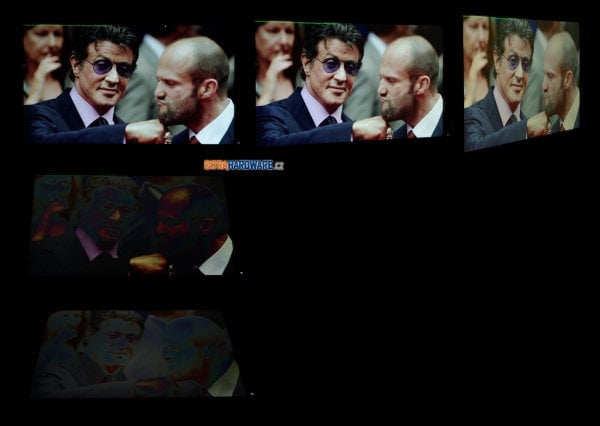
A-MVA (Samsung UE32D5500)
S-PLS (Samsung S24A850DW)
H-IPS (HP ZR2740w)
TN (BenQ XL2420T)
A-MVA (Samsung UE32D5500)
S-PLS (Samsung S24A850DW)
H-IPS (HP ZR2740w)
TN (BenQ XL2420T)
A-MVA (Samsung UE32D5500)
S-PLS (Samsung S24A850DW)
H-IPS (HP ZR2740w)
Abyste nemysleli, že s omezenými pozorovacími úhly XL2420T (TN) maluju čerta na zeď, podívejte se ještě na následující příklad. V něm se snažím dívat na bílou plochu z typického posezu na kancelářské židli zhruba ze vzdálenosti natažené ruky s kolmým pohledem asi někam do výšky horní vodorovné linky.
TN na tom také může být ale o trochu lépe, více v kapitole Pozorovací úhly (+ Magic Angle) v recenzi Samsungu T27B550.
Monitor v noci
Philips 241P4QPYK je doslova lahůdkou pro noční ptáky. Min. jas 56 cd/m2 při zachování kotrastu ještě není to hlavní. Zdroj je zcela tichý, podsvícení (aspoň u testovaného kusu) nikde neprosvítá a co je hlavní: černá je (na LCD) opravdu hluboká. Bohužel jsem si při focení neporadil s vyvážením bílé, takže modravý nádech byl lidským sotva pozorovatelný, spíše až z úhlu vnímáte černou jako trochu (studenější) šedou.
Rušivou bílou LED můžete regulovat, nebo také úplně vypnout, co víc byste ještě chtěli?
Regulace jasu, spotřeba (příkon), interpolace
Jas a spotřeba (příkon)
U měření průběhu jasu a s ním spjatém měření průběhu spotřeby (příkonu) jsem konečně dokončil dvě důležité přeměny oproti starším recenzím. Jednak už jsou všechny monitory měřeny při nativním (továrním) kontrastu a ten není uměle snižován na 50 % (což u monitorů s kontrastem nastaveným z výroby třeba na 80 % ústilo v poněkud zajímavý průběh a trochu nerealisticky nízkou spotřebu i min. jas) a také v grafech už srovnávám konečně i přímo příkon při absolutních hodnotách jasu.
Regulace jasu
Jas bílého bodu je měřen vždy uprostřed monitoru a vždy až po jeho dostatečném zahřátí. Ponechán je jak nativní kontrast, tak výchozí (tovární) režim a barevný profil.
Spotřeba (příkon)
Pro měření příkonu monitoru využíváme zásuvkový wattmetr FK Technics a běžná krajinná tapeta znamená obrázek číslo 6 ze sady tapet Hamada Darwishe pro Windows Vista.
Interpolace
Kromě rozlišení 1680 × 1050 px zvládá Philips interpolovat nižší rozlišení překvapivě dobře. V OSD najdete změnu poměru stran na 4:3, chybí jen zobrazení 1:1.
Verdikt a doporučení
Verdikt a doporučení
Philips Brilliance 241P4QPYK se ukázal jako dobrý univerzální monitor, který vás nezklame v ničem od běžného kancelářského použití, přes sledování filmů až po hraní rychlých her. Má svoje nedostatky, ale hledat dokonalost v oblasti LCD a ještě v oblasti levných LCD, to by od vás byla pošetilost. Jelikož model bez webkamery zrecenzoval i známý web Prad.de, můžu díky jejich měření frekvence PWM (pro regulaci jasu) konstatovat, že monitor bohužel nebude jedincům na nižší frekvence citlivé vyhovovat. S měřením frekvence PWM však začali Prad.de nedávno a mám obavu, že by podobně dopadla většina levných monitorů s podsvitem LED. Zájemcům o podobně velký monitor v cenové třídě kolem 6000 Kč pomohu ale raději rozhodnout se slovním srovnáním s hlavními konkurenty.
Nepřítelem číslo jedna je celá řada 24palcových VA LED od BenQ. Ty však trochu zastaraly, mají starší verzi panelu a rychlejší odezvu má jen model, který zase pro změnu nepodporuje polohování. Přímým konkurentem je tedy hlavně BenQ BL2400PT. Ten za Philipsem zaostává takřka ve všech ohledech: má výrobcem hůře nastavené barvy, nemá až tak úžasný kontrast, chybí mu USB hub, má podobně kostrbaté ovládání ale už ne ovládácí software a hlavně výrazně pomalejší odezvu.
Jestli myslíte, že BL2400PT už je tedy odepsán, tak to rozhodně ne. Pořád má dva trumfy a zůstane to na vašich prioritách. Mluvím samozřejmě o nižší ceně (skoro 1200 Kč oproti QPYK s webkamerou a zhruba 700 Kč oproti QPYE není zanedbatelné) a také o alespoň pro mě daleko příjemnější polomatné (či pololesklé) povrchové úpravě obrazovky u BenQ. Ta může být někde u okna samozřejmě spíše nevýhodou, jinak ale určitě ne.
Brilliance 241P4QPYK vybavený webkamerou stojí také v podstatě stejně jako Dell UltraSharp U2412M. Duel těchto dvou monitorů je výrazně složitější. Volíte v podstatě mezi funkčně lépe vybaveným monitorem se skvělou černou a kontrastem proti monitoru s vyšším rozlišením (vertikálně 1200 px) a z různých úhlů velmi stálým obrazem matrice IPS.
Důležité je, co kladete na první místo. Je to práce na (překvapivě) citelně vyšším rozlišení 1920 × 1200 px? Je to úprava fotek, kdy nechcete různá místa kontrolovat vykláněním hlavy? Pak překousněte horší černou, IPS glow a berte Dell U2412M. Jestli vám naopak 1920 × 1080 px stačí a oceníte spíš pěknou černou při večerním koukání na film, je pro vás Philips 241P4QPYE to pravé. Ano, QPYE, nikoli QPYK, jelikož příplatek za nevalnou webkamerku (a tím srovnání ceny právě s Dellem U2412M) mi nepřijde úplně adekvátní. Doporučení redakce se tedy dočká Philips Brilliance 241P4QPYE.

Philips 241P4QPYK
+ matrice VA, dobré pozorovací úhly*
+ výborný kontrast a velmi dobrá černá
+ rychlá odezva (a kontrola nad OverDrive), slušný výsledky input lagu
+ pohodlný ovládací program
+ výborný stojan, polohovatelnost monitoru
+ podsvícení nikde neprosvítá
+ hub se třemi výstupy USB 2.0
+ kromě rozlišení 1680 × 1050 px velmi dobrá interpolace
+ nízký příkon (spotřeba)
+ s profilem vcelku dobře nastavené barvy, vcelku snadná HW kalibrace přes R, G, B
+ reproduktory a webová kamera s mikrofonem (platí pro QPYK)
+ vzhledem k funkcím dobrá cena (platí hlavně pro QPYE)
– bez ovládácího software opravdu nešikovné ovládání
– slabiny matrice VA (VA contrast/color shift)
– přáli bychom si 1920 × 1200 px
– rovnoměrnost podsvícení lehce podprůměrná
– nepřesné pokrytí standardního gamutu
– barevné nastavení bez profilu či doladění v OSD rovněž podprůměrné
– nepodporuje 24 Hz
– hrubá antireflexní vrstvá ("dirty look" podobný jako u matných panelů LG Display)
Graf ceny produktu Philips 241P4QPYKE poskytuje server Heureka.cz